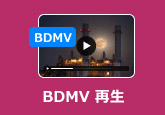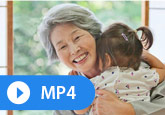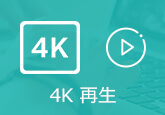【Windows・Mac】VOBファイルを再生する方法!
VOB再生にお困りではありませんか?VOBファイルは主にDVD映像の保存形式として使用されており、映画やホームビデオなど、大切な映像がこの形式で保存されていることがよくあります。しかし、一般的なメディアプレーヤーではVOBファイルを正しく再生できないことが多く、「映像が映らない」「音声が出ない」といったトラブルが発生しがちです。
VOB再生にはコーデック対応や互換性のあるプレーヤーが不可欠です。この記事では、WindowsやMacの両方でVOBファイルがスムーズに再生の方法を詳細に紹介します。VOBファイルを再生するためのヒントを探している方は、ぜひ参考にしてください。
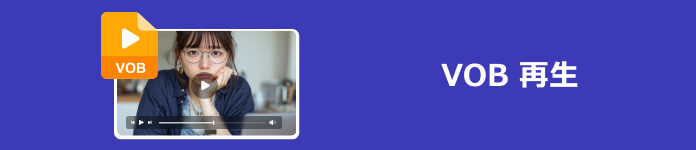
目次
VOBとは?VOBファイルが再生できない原因は?
VOB(Video Object)はDVDディスクで使われる動画ファイル形式で、動画(通常MPEG-2)、音声、多言語字幕、メニューデータを含むマルチメディアコンテナです。拡張子は「.vob」です。これらのファイルは通常、DVDの「VIDEO_TS」フォルダーに保存されます。複雑な構造で、DVD再生に最適化されます。
ただし、標準のメディアプレーヤーではVOBファイル再生できない状況があります。その原因は以下の四つです。
1、対応プレーヤーの不足
VOBはDVD専用の形式で、すべてのメディアプレーヤーが対応しているわけではありません。専用のVOB再生ソフトや互換性のあるメディアプレーヤーでのみ再生可能です。
2、ファイルの破損や不完全
ダウンロードやコピーの途中でVOBファイルが破損したり不完全な場合、再生時にエラーが発生したり、途中で停止することがあります。
3、コーデックの非対応
VOB内の動画は主にMPEG-2形式ですが、音声や字幕のコーデックが特殊な場合、対応していないプレーヤーでは再生できないことがあります。
4、著作権保護(DRM
2形式ですが、音声や字幕のコーデックが特殊な場合、対応していないプレーヤーでは再生できないことがあります。
これから、原因を理解した上で、VOBが再生できない問題を解決する方法を紹介します。
WindowsでVOBファイルを再生する方法
Windows 10/11をお使いの場合は、サードパーティ製のソフトをインストールしないで、標準のWindows Media Playerを使用してVOBファイルを開いて再生できます。しかし、このソフトには機能の制限があります。例えば、VOBファイルに含まれるDVDメニューや字幕は再生できません。また、コーデックの種類やバージョン、システムの安定性によっては、Windows Media Playerが再生されなかったり、映像が乱れたりする問題もあります。
Windows Media PlayerでVOBファイルを再生する手順:
ステップ1:パソコンでWindows Media Playerを検索し、起動します。
ステップ2:ツールバーから「ビデオ」ボタンをクリックします。表示されたビデオから再生したいVOBファイルを選択します。
ステップ3:「再生」ボタンをクリックして、再生が始まります。

WindowsとMacの両方でVOBファイルを再生する方法
Windows と Mac の両方で VOBファイルを再生できるプレーヤーをお探しの場合は、4Videosoft ブルーレイプレーヤーが良い選択です。
このソフトは、VOBファイルを高画質・高音質でスムーズに再生できる多機能メディアプレーヤーです。MPEG-2映像やAC-3音声を含むVOB形式に対応しており、DVDのVIDEO_TSフォルダー内のファイルもそのまま再生可能です。再生中には、音声トラックや字幕の切り替え、アスペクト比の調整、保護解除などの便利な機能も利用できます。さらに、スナップショット機能によりお気に入りのシーンを画像として保存でき、直感的なインターフェースで初心者にも使いやすい点も魅力です。Blu-rayやISO、MP4、MKVなど多くの形式にも対応しており、VOB再生以外にも幅広い用途に対応できます。
ステップ1: 4Videosoft ブルーレイプレーヤーを無料ダウンロード
お使いのパソコンのシステムによって、下の「無料ダウンロード」ボタンをクリックして、対応のバージョンをダウンロードします。
無料ダウンロードWindows向け
安全性確認済み
無料ダウンロードMacOS向け
安全性確認済み
ステップ2: VOBファイルを追加
ソフトを起動し、インターフェース画面の「ファイルを開く」ボタンをクリックし、VOBファイル保存先のフォルダを見つけて、再生したいVOBファイルを追加します。

ステップ3: VOBファイルを再生
VOBァイルを追加し、ロードしましたら、自動的に再生します。再生中でも、再生設定を調整できます。例えば、「ビデオ」機能で画面比率(16:9/4:3)を調整でき、「音声」機能で音声トラックの切り替えができます。
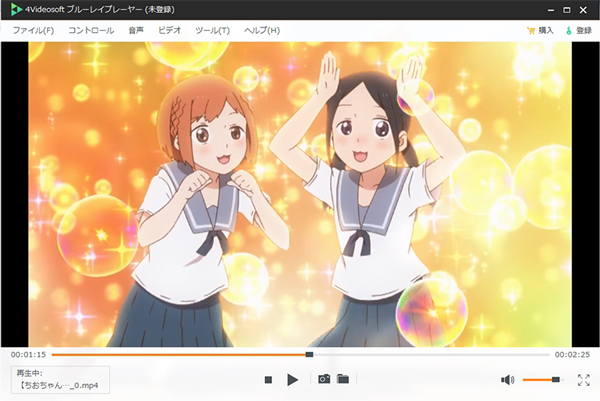
VOB再生できない?交換性が高いのMP4に変換する
VOBはDVDでよく使われる形式ですが、互換性が低く再生にくいのが現実です。そこでおすすめなのが、VOBをより汎用性の高いMP4形式に変換する方法です。
4Videosoft 動画変換 究極は、VOBファイルを高画質・高速でMP4に変換できる多機能ソフトです。シンプルな操作でVOBを読み込み、出力形式にMP4を選ぶだけで簡単に変換可能です。対応出力形式はMP4だけでなく、MOV、M4V、AVI、WMV、MKVなど多くの動画形式にもサポートします。また、VOBファイルをカット、字幕追加、画質調整できるのほか、いくつかのVOBファイルを一つに結合することもできます。
ステップ1: 4Videosoft 動画変換 究極をダウンロード
下のダウンロードボタンを利用して、公式サイトからソフトをダウンロードします。WindowsまたはMacにも対応できるので、お使いのパソコンに応じてダウンロードします。
ステップ2: VOBファイルを追加
ソフトを起動してから、左上側にある「ファイルを追加」ボタンをクリックして、変換したいVOB動画ファイルを追加します。

ステップ3: 出力形式を選択
それからソフトのボトムに「出力形式」ボタンをクリックします。MP4形式を選択します。その後、「保存先」を選択します。また、変換する前に編集ツールで動画の効果を編集できます。

ステップ4: VOBがMP4に変換開始
最後に、「すべて変換」ボタンをクリックし、VOBがMP4に変換開始します。変換が成功すると、VOBファイルはMP4形式で選択した保存先に保存されます。そのMP4動画がWindowsやMacで正常に再生できます。

VOBファイル再生についてよくある質問(FAQ)
1、破損したVOBファイルが再生できますか?
VOBファイルに損傷があるなら、どんな動画再生ソフトを利用しても、VOBファイルが再生できません。このような場合、専用の動画修復ソフトを使ってまず損傷したVOBファイルを修復します。その後、専用のソフトや汎用性の形式に変換方法を利用して再生します。
2、VOBファイルをDVDに焼く方法は?
VOBファイルをDVDに書き込みたい場合、専用のDVD焼くソフト4Videosoft DVD 作成がおすすめです。多彩なメニューテンプレートや動画編集機能も搭載し、高品質なDVDが手軽に作成できます。日本語対応で操作も直感的、初心者から上級者まですべての利用者に適します。
3、インストール不要でVOBを再生できますか
Windowsでは標準のWindows Media Playerを使用できます。ただし、このソフトにも一定の制限があり、一部のVOBファイルを再生できないかもしれません。または再生エラーが発生する可能性もあります。そこで、4Videosoft ブルーレイプレーヤーという強力なプレーヤーをおすすめします。VOBファイルをスムーズかつ高品質で再生できます。
まとめ
VOBは高品質なコンテナ形式のファイルとして広く使用されます。その再生には専用のソフトが必要です。最も手軽で確実な方法は、4Videosoft ブルーレイプレーヤーという専門的なVOB再生ソフトを利用することです。操作は簡単で快適な視聴体験が実現できます。
無料ダウンロードWindows向け
安全性確認済み
無料ダウンロードMacOS向け
安全性確認済み
また、VOBをより互換性の高いMP4などに変換したい場合は、4Videosoft 動画変換 究極が最適です。多彩な形式への変換に対応し、編集機能も充実です。どちらのソフトも無料体験版をご利用いただけますので、ぜひ一度お試しください。
無料ダウンロードWindows向け
安全性確認済み
無料ダウンロードMacOS向け
安全性確認済み